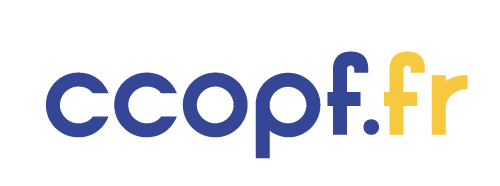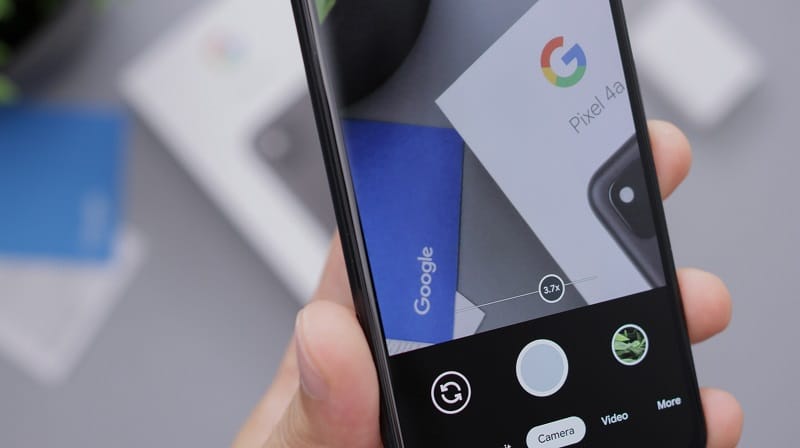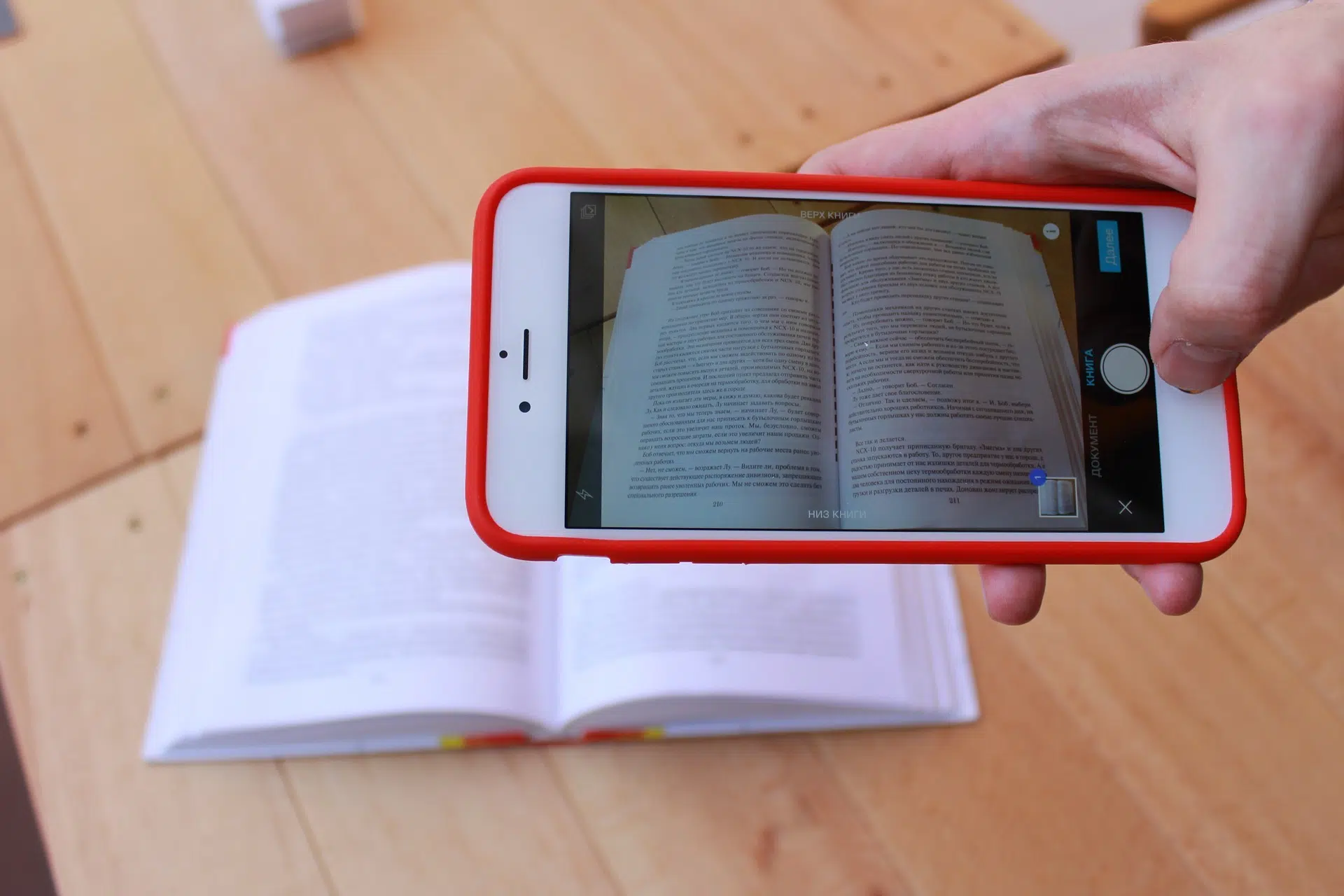Vous souhaitez transformer des pages en fichier numériques, cela est possible. Si vous ne savez pas comment procéder, il est important de savoir que la numérisation de plusieurs pages dans un fichier n’est pas aussi compliqué qu’on puisse le croire. D’ailleurs, cet article vous explique comment faire. Découvrez donc en lisant cet article, les méthodes pour numériser plusieurs pages dans un fichier.
Plan de l'article
Quelles méthodes pour numériser plusieurs pages dans un document ?
Deux méthodes existent pour numériser un document de plusieurs pages à l’aide d’un scanner e d’un ordinateur. La première et la plus simple d’ailleurs est l’utilisation d’un chargeur automatique de document (ADF). L’autre possibilité est l’utilisation de la vitrine d’exposition du scanner.
A voir aussi : Comment télécharger une application sur Smart TV Samsung ?
Numériser plusieurs pages dans un fichier en utilisant l’ADF
Premièrement, il faut placer le document à numériser dans le bac de l’alimentateur automatique de document. En effet, ce dispositif permet de scanner plusieurs pages à la fois. Ainsi, dès lors que vous avez placé les documents dans le chargeur automatique, vous devez de suite choisir la taille et le type du document en appuyant sur le bouton « numériser » de votre scanner. Validez ensuite votre choix en appuyant à nouveau sur « numériseur ».
Une fois la numérisation terminée, un aperçu du document numérisé devrait apparaitre dans une fenêtre contextuelle avec cinq options :
A lire aussi : Comment bien protéger ses appareils électroniques ?
- Sauvegarder ;
- Imprimer ;
- Ouvrir avec une application ;
- Envoyer sous forme de mail ;
- OCR.
Choisissez l’option « enregistrer » si vous souhaitez enregistrer le document numériser sur votre ordinateur ou appuyer sur « envoyer sous forme de mail » si vous désirez justement envoyer directement le document numérisé à un correspondant par mail.
Il peut s’agir de XML Paper Specification (*. xps), TIFF Multi-Page, Secure PDF (*.pdf) PDF (*pdf). Choisissez ce qui vous convient. Mais généralement, le format choisi dans la plupart des cas est le format PDF (*pdf).
Numériser plusieurs pages dans un fichier en utilisant la vitre d’exposition du scanner
Généralement, on utilise cette méthode quand on veut numériser plusieurs pages d’un livre volumineux. Vous devez savoir qu’il est impossible d’introduire tout un livre dans le chargeur de document automatique.
Contrairement à la numérisation à l’aide du chargeur automatique de document, la numérisation avec la vitre d’exposition se fait page par page. Dès lors, vous devez modifier la configuration de votre scanner en cochant la case « ’fichier d’une seule page ». Ensuite, placez la face à numériser du document contre la vitre d’exposition du scanner puis fermez le couvercle à document.
Comme dans le cas précédent, appuyez sur le bouton imprimé puis sélectionnez le type et le format de numérisation. Il est possible de personnaliser son choix. Cliquez à nouveau sur « numériseur » et le processus démarre. Si la numérisation d’une page est achevée, un aperçu de ce qui a été fait apparaitra. Si cela ne vous convient pas, vous pouvez reprendre. Sinon, appuyez sur ‘continuer’ et placez la page suivante contre la vitrine d’exposition du scanner et reprenez le même processus.
Lorsque vous aurez fait passer toutes les pages à numériser, enregistrez le document suivant les mêmes procédés que dans le cas précédent. Vous pouvez également choisir d’envoyer le fichier obtenu directement par mail à un correspondant.